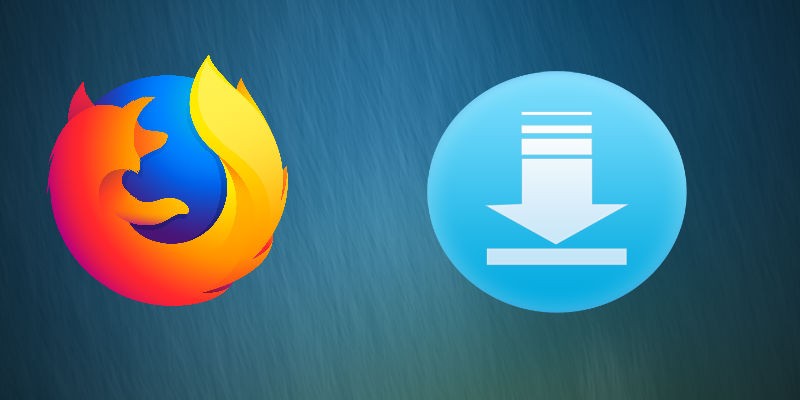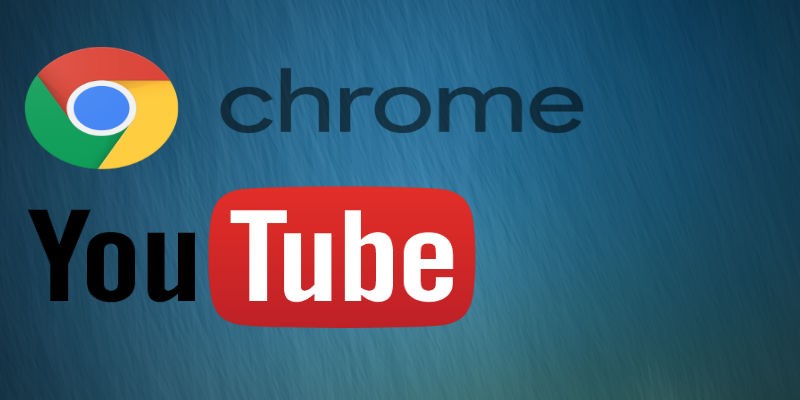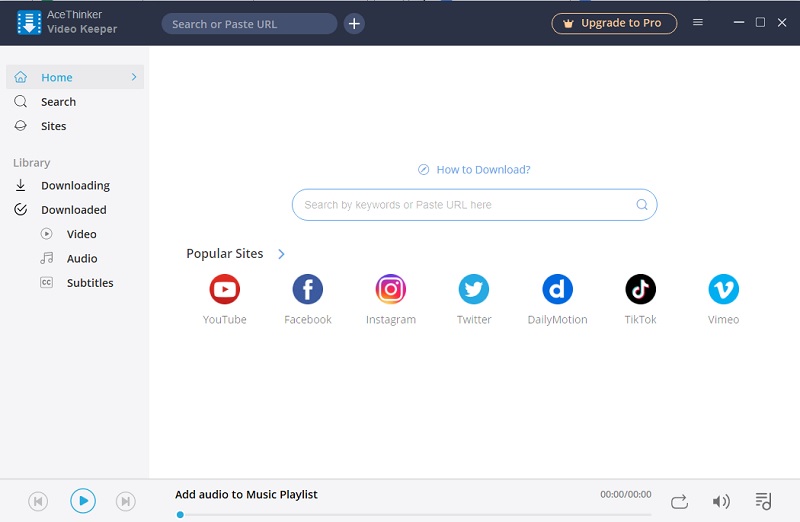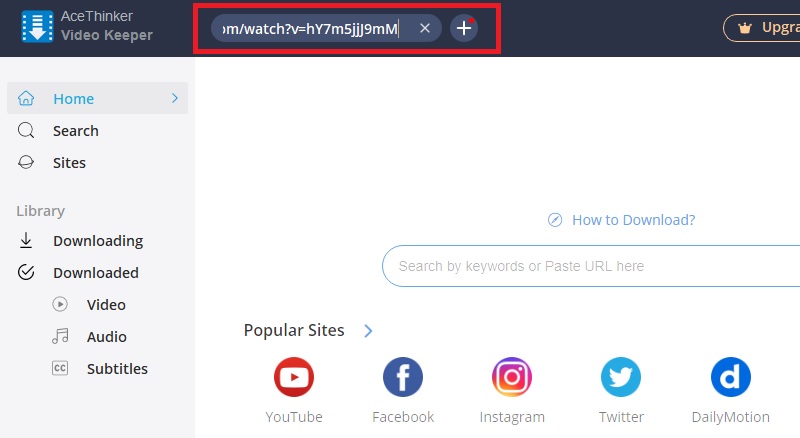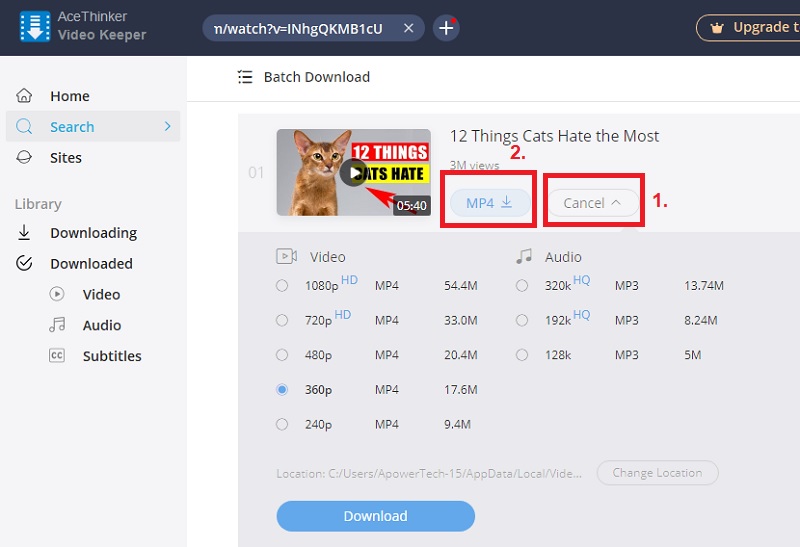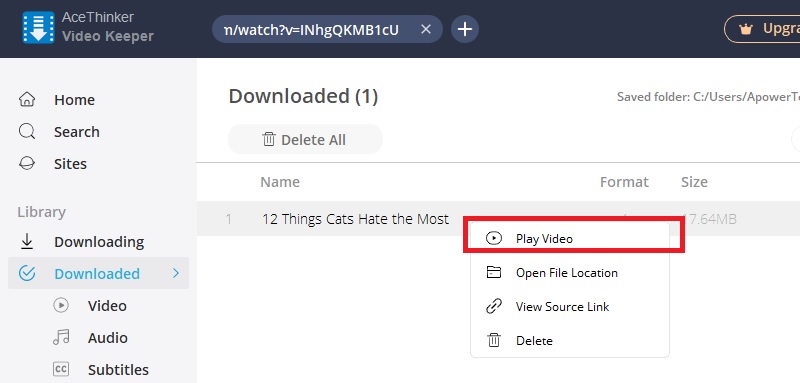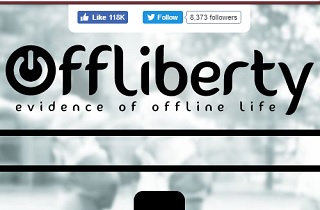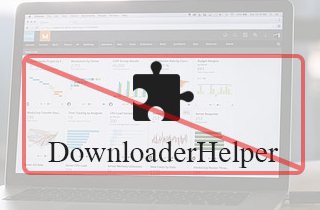 你有没有经历过下载视频但对结果不满意?如今,市场上有许多工具可以帮助您下载视频;其中之一就是我们所说的 Video DownloadHelper。此工具是用于下载在线视频的 Firefox Web 浏览器扩展。它检测、翻录和下载在线视频和音频的能力只是其主要功能的一部分。此工具适用于 Windows。但是,如果 Video Downloadhelper 不起作用怎么办?有没有办法解决这样的问题?以下是解决Video DownloadHelper 不工作问题的指南。
你有没有经历过下载视频但对结果不满意?如今,市场上有许多工具可以帮助您下载视频;其中之一就是我们所说的 Video DownloadHelper。此工具是用于下载在线视频的 Firefox Web 浏览器扩展。它检测、翻录和下载在线视频和音频的能力只是其主要功能的一部分。此工具适用于 Windows。但是,如果 Video Downloadhelper 不起作用怎么办?有没有办法解决这样的问题?以下是解决Video DownloadHelper 不工作问题的指南。
如何修复 Video DownloadHelper 在 Firefox 中不起作用
到目前为止,此问题是您在此过程中可能遇到的最常见的问题。什么时候 Video DownloadHelper 无法检测到您尝试下载的视频源,您可以做的事情很少。如果您的 Firefox 浏览器已过时或有大量 cookie、缓存和搜索历史,您也可能会遇到此问题。由于 Video DownloadHelper 是基于 Web 的视频下载,因此您需要清洁浏览器才能顺利下载视频。另一方面,如果您在 Mozilla Firefox 浏览器上遇到 Video DownloadHelper,我们已经搜索并列出了最佳故障排除解决方案的步骤。
用户指南
- 首先,确保您的 Firefox 浏览器是最新的。尽管有时旧版本的 Video DownloadHelper 可以在 Firefox 上完美运行。有时,是新版本下载导致了这个问题。
- 您可以尝试在 Firefox 浏览器上禁用自动功能。单击 URL 栏旁边的“菜单”按钮进入设置。然后,选择“附加组件”并转到“扩展”。从那里,单击扩展页面右上角的“齿轮”图标,然后取消选中“自动更新附加组件”。
- 如果上述解决方案对您没有帮助,您可以尝试清除浏览器的缓存、cookie 和搜索历史记录。为此,请转到 Firefox,单击“菜单”按钮,然后选择“选项”。然后,转到“隐私和安全”。
- 然后,向下滚动“选项”页面,单击“Cookie 和站点数据”下的“清除数据”按钮,然后按“历史记录”下的“清除历史记录”。它将清理您的 Firefox 浏览器。
- 完成后,尝试重新启动您的 PC,这也可以帮助您解决 Video DownloadHelper 问题。
- 如果这些步骤都没有解决 Firefox 上 Video DownloadHelper 的问题,您必须为 Video DownloadHelper 找到一个很好的替代品。
如何修复 Video DownloadHelper 在 Chrome 中不起作用
由于 Video DownloadHelper 最初是为 Firefox 浏览器制作的,您现在可以在 Chrome 浏览器上使用该工具。的开发者 Video DownloadHelper 2015 年已经发布了这个工具的 Chrome 版本。然而,更新这个工具花了一年的时间。这就是为什么在 Chrome 上下载视频有这么多限制的原因。问题之一是您无法使用 Video DownloadHelper 在 Google Chrome 上保存 YouTube 视频。如果您仍想在 Chrome 上使用 Video DownloadHelper,请查找另一个允许您使用 Chrome 浏览器保存视频的视频共享站点。此外,您可以使用其他软件无限制地下载视频。话虽如此,我们建议使用 AceThinker Video Keeper,它已在下面进行了审查。
Video DownloadHelper 替代下载在线视频
AceThinker Video Keeper 是一款出色的视频下载器,可以快速获取在线视频。它可以从 YouTube、Vimeo、Facebook、TikTok、Dailymotion 等下载视频。此工具还可以下载 720p、1080p、4K 和 8K 的视频质量。这个工具的另一个好处是您可以通过将在线视频更改为 MP3 将其保存为音频格式。此外,如果您下载了没有字幕的电影,则可以下载字幕。使用 Windows 或 Mac 计算机上的此工具,下载视频会容易得多。如果您想知道如何使用此工具,可以查看以下步骤。
免费下载
Windows 7/8/10
安全下载
Step 1 下载并安装 Video Keeper
首先,单击上面的“下载”按钮之一以获取 DownloadHelper. 然后,启动其安装程序并按照安装向导完成将工具安装到您的计算机。之后,打开应用程序以查看其主界面。
Step 2 复制并粘贴视频 URL
接下来,转到视频共享站点,然后复制要下载的视频链接。然后,转到 Video Keeper,将视频粘贴到 URL 栏上,然后按“Enter”。复制视频链接后,您也可以单击“加号”图标。
Step 3 下载视频
分析完成后,转到“搜索”部分,然后单击“更多”下拉按钮以查看其可用的视频和音频格式和质量。然后,单击“下载”按钮开始下载视频。
Step 4 检查视频
完成后,转到“已下载”部分并选择您已下载的视频。您可以右键单击视频并选择“播放视频”进行预览。您也可以双击视频立即播放。
结论:
综上所述,虽然下载视频可能会出现很多问题,但也有办法解决。在此过程中,您可能会遇到一些问题。尽管如此,您仍会从上面提到的一些有用工具中获得帮助。总的来说,本文为您提供了有关如何解决 Video Downloadhelper 停止工作问题的可选想法。 AceThinker Video Keeper 是适用于 Firefox 的最佳视频下载器,您可以一直信赖它。